
جدول المحتويات:
- مؤلف John Day [email protected].
- Public 2024-01-30 07:40.
- آخر تعديل 2025-01-23 12:54.
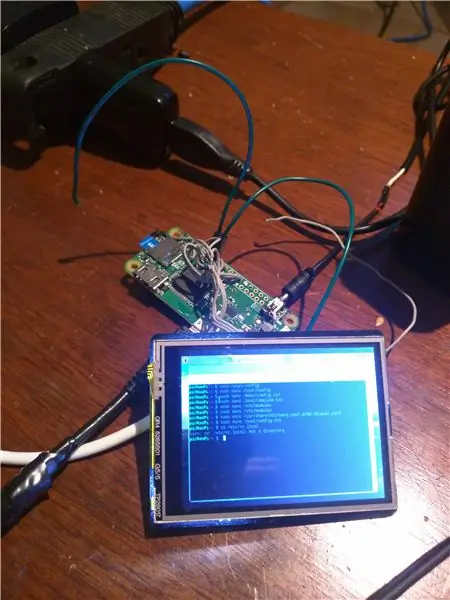
لذلك بعد أسبوع من البحث وتصحيح الأخطاء والاختبار ، حصلت أخيرًا على SeedStudio 2.8 Arduino TfT يعمل على RasPi 0 W مع Kivy و GPIO لإنشاء ساعة ذكية أو جهاز عرض صغير. رؤية جميع المعلومات المطلوبة مبعثرة عبر العديد من المواقع ، اعتقدت أنني سأضع شيئًا ما معًا بدءًا من الأسلاك. فقط ملاحظة لا تعمل واجهة اللمس وتتطلب دبابيس تناظرية من 0 إلى 3. قد أجعلها تعمل لاحقًا.
أنا أستخدم بناء Raspberry Pi Stretch الرسمي وأفترض أن لديك بالفعل صورة قرص على محرك أقراص USB. لم أختبر على Jessie أو أي توزيعة أخرى. أفترض أيضًا أن لديك معرفة عامة باللحام ، والإلكترونيات الأساسية ، وبعض الدراية بنظام لينكس.
سيبدأ هذا البرنامج التعليمي كما لو كان لديك تثبيت جديد لـ Stretch.
الخطوة 1: الخطوة 1: الأسلاك
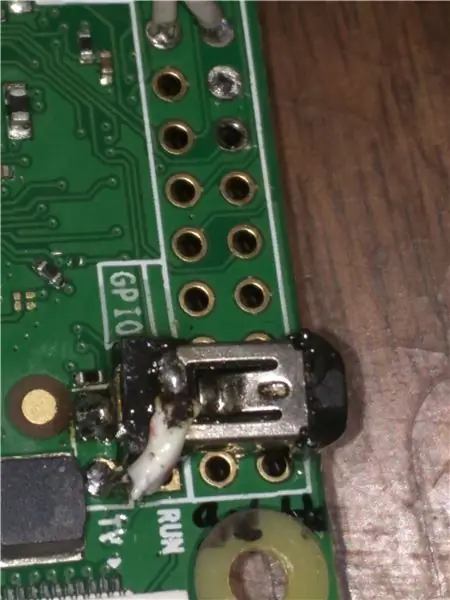
ستستخدم شاشة SeedStudio مقاس 2.8 بوصة الخاصة بـ Arduino 8 أسلاك لتوصيل الشاشة بـ RasPi باستخدام واجهة SPI.
ملاحظة: إذا لم يكن لديك كبل HDMI صغير ، فيمكنك استخدام دبابيس "TV" المركبة الموجودة أعلى منفذ طاقة USB ولحام قابس أسطواني صغير بالمسامير. الدبوس المربع موجب والمستدير سالب. باستخدام الموصل الأنثوي ، قم بلحام الموجب بالساق (الوسط) لقابس البرميل والسالب على العلبة. على الطرف الذكر ، ابحث عن السلك الموجود (استخدم مقياس أوم) ، وقم بتوصيله بأرض قابس RCA. قم بتوصيل كل من الأسلاك المتبقية معًا. قم بتشغيل Pi لاختبار ما إذا كان يعمل.
بمجرد تشغيل pi ، قم بتحديث Pi بـ:
sudo rpi-update
تحديث sudo
ترقية sudo
لذلك ، لتوصيل هذه الشاشة ، قم بتوصيل ما يلي:
Arduino TfT دبابيس إلى RasPi Pins
MOSI D11 إلى GPIO 10 (SPI_MOSI) MISO D12 إلى GPIO 09 (SPI_MISO)
SCK D13 إلى GPIO 11 (SPI_CLK)
TFT_CS D5 إلى GPIO 08 (SPI_CE0_N)
TFT_DC D6 إلى GPIO 24
5V إلى 5 Volt Power Rail
Gnd إلى الأرض
إعادة التعيين إلى GPIO 23
بالإضافة إلى ذلك ، يمكنك لحام وصلة المرور على الجزء الخلفي المسمى "Backlight" وإرفاق سلك إضافي من TfT على السن D7 بأي دبوس على RasPi للتحكم في الإضاءة الخلفية.
الخطوة 2: الخطوة 2: إعداد Raspberry Pi
قم بتشغيل Pi وفتح محطة طرفية CTRL + ALT + T هو المفتاح السريع.
النوع: sudo raspi-config
قم بالتمرير لأسفل إلى خيارات الواجهة وحدد SPI واضغط على Enter. حدد "نعم" للتمكين. إذا طلبت إعادة التشغيل ، فحدد لا. أيضًا أثناء وجودك في هذه القائمة ، قم بتمكين SSH. كلمة المرور الافتراضية هي التوت. إلى SSH في Pi ، اكتب pi @ Raspberry أو أي شيء قمت بتسميته Pi على كمبيوتر آخر.
النوع التالي: sudo nano /boot/config.txt
قم بالتمرير لأسفل إلى حيث تقول "Framebuffer_width" و "Framebuffer_height" تغير القيم إلى 680 و 420 على التوالي ، وقم بإلغاء التعليق على هذين السطور.
أسفل ذلك يوجد "hdmi_group / _mode" إلغاء التعليق وتغيير القيم إلى 2 و 87 على التوالي وإضافة "hdmi_cvt = 680420 60 1 0 0 0" كسطر جديد.
قم بالتمرير لأسفل مرة أخرى حتى تصل إلى "dtparam = i2c_arm = on" و "dtparam = spi = on" قم بإلغاء التعليق على هذين السطرين.
الآن على طول الطريق في الجزء السفلي ، أضف هذه الأسطر:
dtoverlay = rpi-display # (استبدله بواحد يعمل مع برنامج التشغيل الخاص بك ، باستخدام أجهزة ili9341 و GitHub dtoverlay)
dtparam = استدارة 90 # (0 عمودي)
dtparam = السرعة = 48000000
dtparam = xohms = 100
dtparam = التصحيح = 4
gpu_mem = 64
اضغط على CTRL + X ، ثم Y وأدخل لحفظ الملف.
التالي: sudo nano /boot/cmdline.txt في نهاية السطر أضف: fbcon = map: 10 fbcon = الخط: ProFont6x11
أخيرًا: sudo nano / etc / modules
إضافة: spi-bcm2835
snd-bcm2835
i2c-bcm2708
فليكسفب
fbtft_device
إذا كنت قد فعلت كل شيء بشكل صحيح ، فبدلاً من الشاشة البيضاء طوال الوقت ، بعد انتهاء التمهيد من تحميل النواة ، سترى شاشة سوداء على TfT. هذه أخبار جيدة وتعني أن RasPi يتواصل مع TfT عبر واجهة SPI. قد ترى أيضًا شاشة تحميل تمهيد على TfT نفسها.
الخطوة 3: الخطوة 3: تكوين Fbturbo وتثبيت FBCP
الآن إذا كنت ترغب في الاختبار والتأكد من أن TfT يعكس الشاشة.
النوع: sudo nano /usr/share/X11/xorg.conf.d/99-fbturbo.conf
حيث تقول "Option" fbdev "" / dev / fb0"
قم بتغيير "0" إلى "1". سيؤدي هذا الآن إلى نقل شاشة HDMI إلى شاشة TfT. ما عليك سوى إعادة تشغيل Pi ويجب أن يتم تحميل سطح المكتب على TfT. قم بتغييره مرة أخرى إلى "0" واستأنف البرنامج التعليمي.
نحتاج الآن إلى تثبيت cmake لتجميع fbcp و fbcp للسماح بنسخ HDMI إلى واجهة SPI.
لذلك: sudo apt-get install cmake
بمجرد الانتهاء من ذلك: sudo git clone
بناء مكدير
بناء القرص المضغوط
cmake / home / pi / rpi-fbcp (أو في أي مكان قمت بتنزيل ملف rpi-fbcp فيه)
صنع
sudo قم بتثبيت fbcp / usr / local / bin / fbcp
بمجرد القيام بذلك إذا قمت بكتابة "fbcp &" ، يجب أن يعكس TfT سطح المكتب الخاص بك.
لتشغيله عند التمهيد ، قم بتعديل ملف rc.local بواسطة: sudo nano /etc/rc.local. يمكنك حذف أمر "if" غير الضروري وإضافة "fbcp &" في مكانه. اترك مخرج 0 في الأسفل.
بعد اكتمال جميع الخطوات ، يجب أن يتم تشغيل شاشة TfT وتشغيلها تلقائيًا بعد التمهيد. يمكنك تغيير أحجام العرض في /boot/config.txt أو إلغاء التعليق الزائد إذا كانت لديك حدود سوداء.
موصى به:
جهاز تحكم Rasberry PI Universal IR مع MATRIX Creator: 9 خطوات

Rasberry PI Universal IR Remote مع MATRIX Creator: تم إيقاف هذا الدليل يمكنك الاطلاع على دليل IR الجديد من خلال الرابط أدناه. 3e783d مقدمة سيساعدك هذا البرنامج التعليمي في بناء جهاز تحكم عن بعد عالمي نهائي باستخدام R
USBerry PI - USB Rasberry Pi Zero (W): 7 خطوات (بالصور)

USBerry PI - USB Rasberry Pi Zero (W): من وقت لآخر ، أقوم بتسجيل الدخول عبر الإنترنت إلى متجر النوافذ. لدينا جميعًا ملذات باهظة الثمن ، أليس كذلك؟ أشارك الأشياء التي تلفت انتباهي (#DailyTemptations) معك عبر قنواتي الاجتماعية. أضغط أيضًا على طريقة "الطلب الآن" عدة مرات وينتهي بي الأمر بالتقسيم بين
كيفية صنع ساعة حقيقية باستخدام Arduino وشاشة TFT - Arduino Mega RTC مع شاشة TFT مقاس 3.5 بوصة: 4 خطوات

كيفية صنع ساعة Realtime باستخدام Arduino وشاشة TFT | Arduino Mega RTC مع شاشة TFT مقاس 3.5 بوصة: قم بزيارة قناة Youtube الخاصة بي. 2560 و DS3231 RTC module…. قبل البدء … تحقق من الفيديو من قناة YouTube الخاصة بي .. ملاحظة: - إذا كنت تستخدم Arduin
اختبار الرسومات ILI9341 TFT LCD SPI Display: 6 خطوات

اختبار الرسومات ILI9341 TFT LCD SPI Display: ربط شاشة مقاس 2.8 بوصة SPI TFT بها شريحة ILI9341 إلى Arduino Uno
Arduino Uno: الرسوم المتحركة النقطية على ILI9341 TFT Touchscreen Shield with Visuino: 12 Steps (with Pictures)

Arduino Uno: الرسوم المتحركة النقطية على ILI9341 TFT Touchscreen Shield مع Visuino: تعتبر شاشات العرض التي تعمل باللمس TFT التي تستند إلى ILI9341 دروع عرض منخفضة التكلفة للغاية لأردوينو. لقد حظيت Visuino بدعمهم لفترة طويلة ، لكن لم تتح لي الفرصة مطلقًا لكتابة برنامج تعليمي حول كيفية استخدامها. في الآونة الأخيرة ولكن قلة من الناس سألوا
